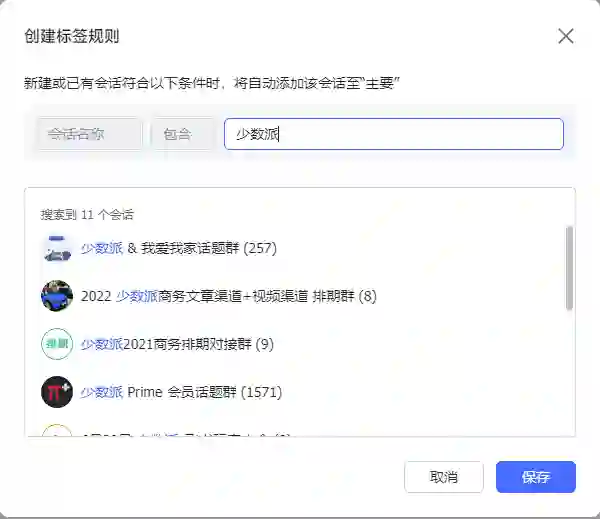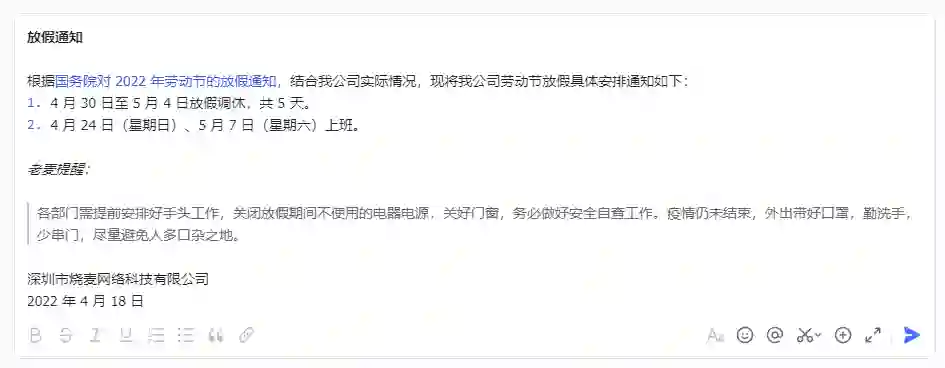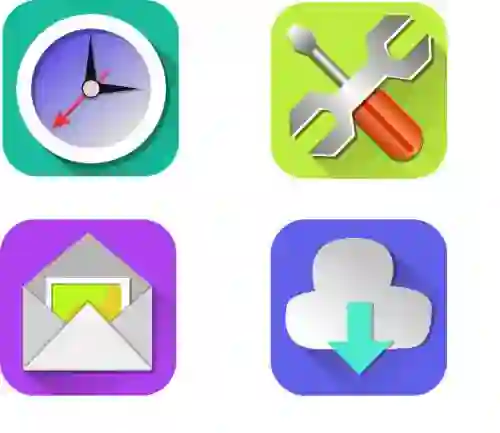福利在文末喔 🌝
6 月 29 日下午,飞书请来了一群特别的嘉宾,围绕「喜欢就是生产力」这个话题聊了聊。B 站百大 UP 主 Tim(影视飓风)、脱口秀演员毛冬、甲子光年创始人张一甲……来自不同行业、不同领域的飞书用户,以「玩家」的身份分享了他们喜欢飞书的不同原因。我们的创始人老麦也有幸受邀参与了这次活动,聊了一段在成本和开发能力有限的前提下,用飞书文档将「愚人节玩笑」中的产品变成现实的故事。
整场直播轻松愉快又不失启发性,如果不提主角,我们或许很难把这样一场活动和一款一般人眼中「上班用的」工具联系在一起。
提起这些上班用的 app,我们身边都有不少「某钉通知音」PTSD 和「某信办公」的受害者,那当我们聊起飞书时,画风为什么就不太一样了?
作为飞书的忠实用户,我想在今天这篇文章中聊聊我们喜欢新版飞书的三个原因。
▍线上沟通,它比 IM 更懂「聊天」
在团队协作工具中与人沟通这件事,其实是存在很多痛点的,但这并不意味着我们应该图方便,选择那些并非专门针对职场办公场景的 IM 工具来进行替代。毕竟每个职场人都能说出好几条不想用某绿色应用来办公的原因。
与其期盼聊天应用照顾到效率需求,不如将团队协作工具的聊天功能打磨得更好。本次飞书带来的功能更新中,我们可以看到不少在即时通信领域堪称「标杆」和「先进」代言词的新特性。
比如富文本格式消息。
当你需要发布一则文本较多、内容相对正式、不太适合选择语音发布的消息时,不妨点开消息编辑框右侧的格式工具栏。通过格式工具栏我们可以对消息进行适当的排版加工,格式工具栏支持加粗、删除线、斜体、下划线、超链接、引用、有序和无序列表,适当加工就能让发出去的消息更加直观、清爽。
![]()
再比如对话消息的标签分组功能。
时间一长、联系人越来越多,我们的消息列表就会堆满各种私聊、群聊。在对话归档(完成)和置顶的基础上,新版飞书这次进一步完善了对话消息管理功能,为对话消息引入了分组和标签:我们可以在日常使用中根据实际使用情况,随手为不同的对话消息打上标签,随后原有对话消息分组功能中就会出现根据标签提供的分组选项,方便对话消息的查找和管理。
如果你觉得挨个对话消息手动标注比较麻烦,也可以直接在标签分组上右键选择添加对话。
同时标签分组也支持自动规则筛选功能,目前已经支持设置根据特定的会话名称进行添加,希望后续飞书能够在这个功能上带来更多可玩性。
对话消息页面内新增的标签页功能也十分好用
。默认情况下,飞书会提供消息、文档、Pin 和文件几个标签供我们进行筛选,借助这些标签,我们可以在任何对话中快速找到想要的内容,大幅节省信息检索时间;
针对一些比较特殊的需求,比如下图中我们会议群经常会用到的某个看板文档,则可以直接文档作为标签页放进对话消息当中。
对话消息页面中的标签页支持手动添加网页,根据自己的实际需求,不同的对话消息都可以拥有不同的标签页玩法。
最后,聊天消息这边我们最期待的更新,当属消息编辑功能的视觉优化了
。
已发布消息的编辑功能可以说是业界难题了,Twitter 花了好几年的时间才做好,并且目前仅向部分用户付费开放。新版飞书则借鉴了微博的解决方案,在需要编辑的消息上长按就能找到编辑消息的选项,已经编辑的消息会在消息末尾括号注明「已编辑」。
比起此前遇到有错字需要重新编辑的消息只能撤回、同时还会在对话消息中留下多余且尴尬的「此消息已撤回」提示,新的解决方案显然要优雅得多。
对经常跟图文创作、编辑排版打交道的用户来说,除了截图标注,我们常常还会有动图制作、网页长截图的需要,为此我们得一口气准备截图工具、视频转 GIF 工具、网页长截图浏览器扩展……虽然很多 IM 应用和在线协作工具都会内置截图功能,但这些内置的截图功能往往比较简陋,既抢占了快捷键,又无法满足标注、打码甚至滚动截图等高级需求。
新版飞书内置的截图和录屏,则可以帮你将这些繁琐的第三方工具全部扫进垃圾箱。
飞书内置的截图功能快捷键为 Ctrl+Shift+A,录屏功能快捷键为 Alt+Shift+A,在飞书已经启动且快捷键没有被其它应用抢占的前提下,我们可以在系统中借助快捷键全局使用这两个功能。
截图方面,飞书内置的截图功能汲取了我个人此前在用的、号称是 Windows 平台最强截图工具 Snipaste 的几乎所有优点
。截取 UI 分为框选预览和工具栏两部分,工具栏会根据截图区域的不同自动调整布局(比如截图区域在屏幕顶部时工具栏会出现在预览下方);框选截图区域时,预览上方还会提示当前截取的图片尺寸,需要精细调节截图边界时,也可以在框选后拖动边角上的圆点进行二次调整。和 Snipaste 一样,飞书内置的截图工具也会自动识别截图区域中存在的界面元素边界并自动吸附。
截图功能上,除了常规的几何图形、箭头、画笔标注,文本、标签注释以及敏感信息打码,飞书这次的截图功能甚至还支持滚动长截图,长截图时的细节也做得非常不错,滚动页面的同时,截图区域旁边还会出现一个已截取区域的长图预览。
录屏功能方面,新版飞书内建的录屏工具支持 MP4 和 GIF 两种录制格式,后者直接解决了我们常常会遇到视频转动图需求
。录制前我们还可以根据需求设置是否显示鼠标、是否对鼠标指针进行高亮、是否需要增加点击效果……如果你需要为录屏配上声音,飞书也提供了扬声器和麦克风的录制通道选择,可谓细节拉满。
▍文档玩法更多,妙记分享更「妙」
一站式解决长截图和动图制作需求,聊天消息编辑与格式化、对话消息标签分组……这些功能都巧妙地切中了我们日常使用过程中的痛点,接下来我们再来聊聊那些让效率玩家、工具控觉得「看完想要」的痒点更新。
如果你想让自己的文档更有个性(比如此前有人用飞书文档做的「说明书」式个人介绍),飞书文档现在支持使用 GIF 作为封面头图了,内置的几张飞书官方封面图也都是动态的,感兴趣的不妨在文档中添加试试看效果。
新版飞书文档也进一步提高了横向分栏布局的灵活度。在此前版本对飞书文档模块化改造的基础之上,现在我们可以像搭积木那样将不同的文档模块自由排列、组合起来。别说个人简介了,在飞书文档中配合文档权限搭一个个人网站现在似乎都可以安排上了。
对编辑部而言,我们最喜欢的飞书文档功能更新则是待办与飞书任务的同步。我们每天都会通过飞书客户端内置的任务功能分配各种日常工作,此前飞书文档中的待办一直没能和飞书任务打通算是个小小的遗憾。
本次更新后,我们在飞书文档中创建任务列表时可以点击右侧的按钮,或在 at 成员时勾选添加为执行者并创建任务来将待办同步到飞书任务,会议中的一些临时安排终于可以直接进入飞书任务统一管理了。
另外,现阶段飞书会议录制完成后,我们只能将飞书妙记内容整个分享给参会人,如果录制内容较多,参会人依然需要在妙记内容中进行检索。
后续飞书妙记则将支持片段分享。我们可以在妙记生成后手动挑选精华部分发送给需要的同事,对经常开会的团队而言,这个功能也能为大家节省不少时间。
▍我们为什么喜欢飞书
说了这么多新功能,我们再回到文章开头提到的那个问题:团队协作工具那么多,我们为什么喜欢飞书?
熟悉少数派的读者都知道,我们是做应用推荐起家的。过去 10 年我们和大量的应用、服务打过交道,如果说在这个过程中有什么值得总结的经验,「好的工具会和用户一起成长」绝对是其中之一。
从内测开始接触飞书的这几年,有无数像我们这样的用户在飞书上探索各种玩法,飞书也在这个过程中吸纳了不少来自用户的建议与鞭策。这次的飞书玩家大会,则可以看作是对这个过程的「双向验收」:
你每天都在用的飞书还可以这么用,你想要的那个新功能飞书正准备安排。
在疫情进入第三年,远程沟通对效率、精力损耗加剧的当下,这种「我想要的功能它都有或者它总会有」的感觉,也正是我们偏爱飞书的原因。
说说你平时是怎么用飞书的,
下周一(07.04)评论区前 5 各送一个下图中的包包
。
![]()